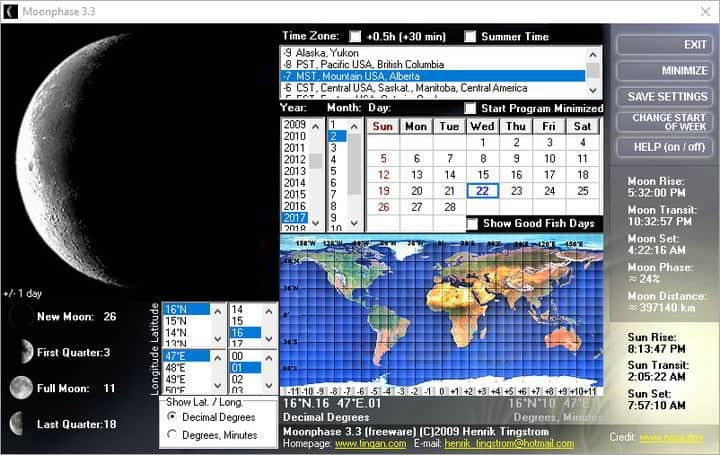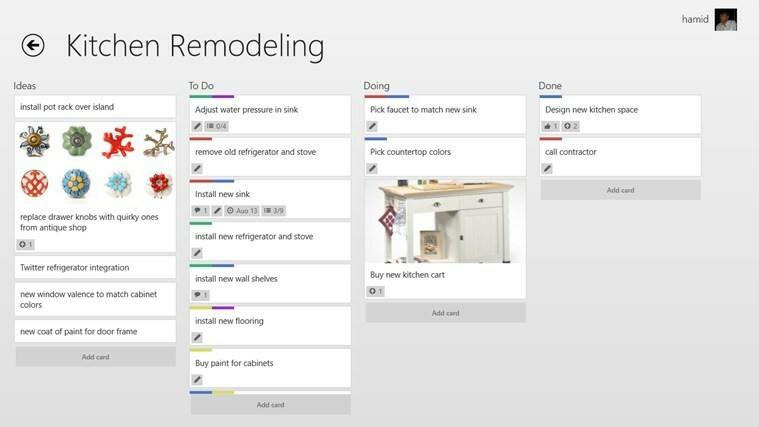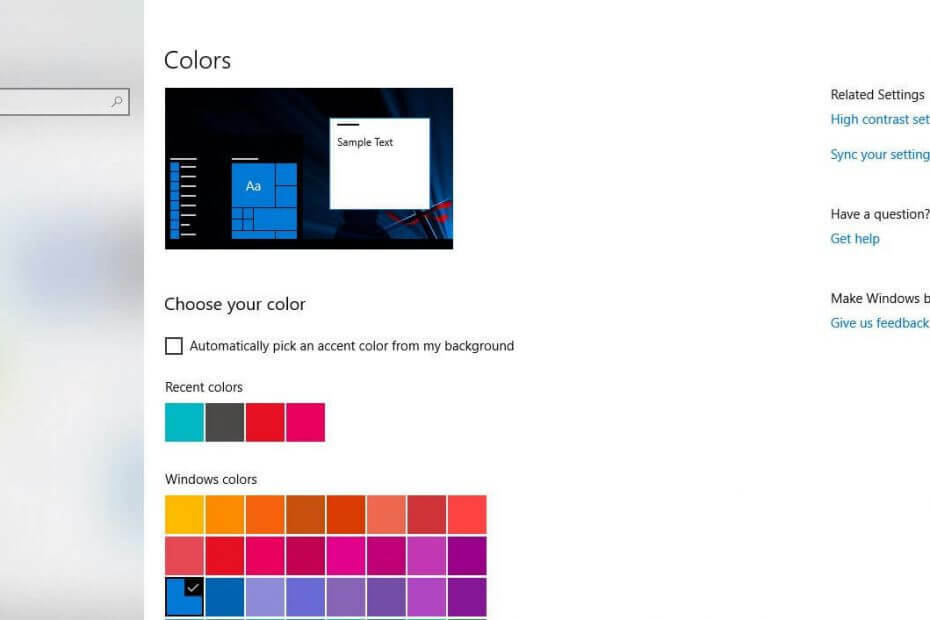
Αυτό το λογισμικό θα διατηρήσει τα προγράμματα οδήγησης σας σε λειτουργία και σε λειτουργία, διατηρώντας έτσι ασφαλή από συνηθισμένα σφάλματα υπολογιστή και αστοχία υλικού. Ελέγξτε όλα τα προγράμματα οδήγησης τώρα σε 3 εύκολα βήματα:
- Κατεβάστε το DriverFix (επαληθευμένο αρχείο λήψης).
- Κάντε κλικ Εναρξη σάρωσης για να βρείτε όλα τα προβληματικά προγράμματα οδήγησης.
- Κάντε κλικ Ενημέρωση προγραμμάτων οδήγησης για να λάβετε νέες εκδόσεις και να αποφύγετε δυσλειτουργίες του συστήματος.
- Το DriverFix έχει ληφθεί από το 0 αναγνώστες αυτόν τον μήνα.
Γνωρίζω ότι οι περισσότεροι από εσάς που χρησιμοποιείτε μια συσκευή Windows 10 αναρωτιόταν εάν μπορούν να αλλάξουν τα χρώματα και τις εμφανίσεις στο λειτουργικό σύστημα. Λοιπόν, η απάντηση στην ερώτησή σας είναι ναι και πρέπει απλώς να ακολουθήσετε το σεμινάριο που δημοσιεύτηκε παρακάτω για να μάθετε πώς ακριβώς μπορείτε να αλλάξετε τα χρώματα και τις εμφανίσεις στα Windows 10.
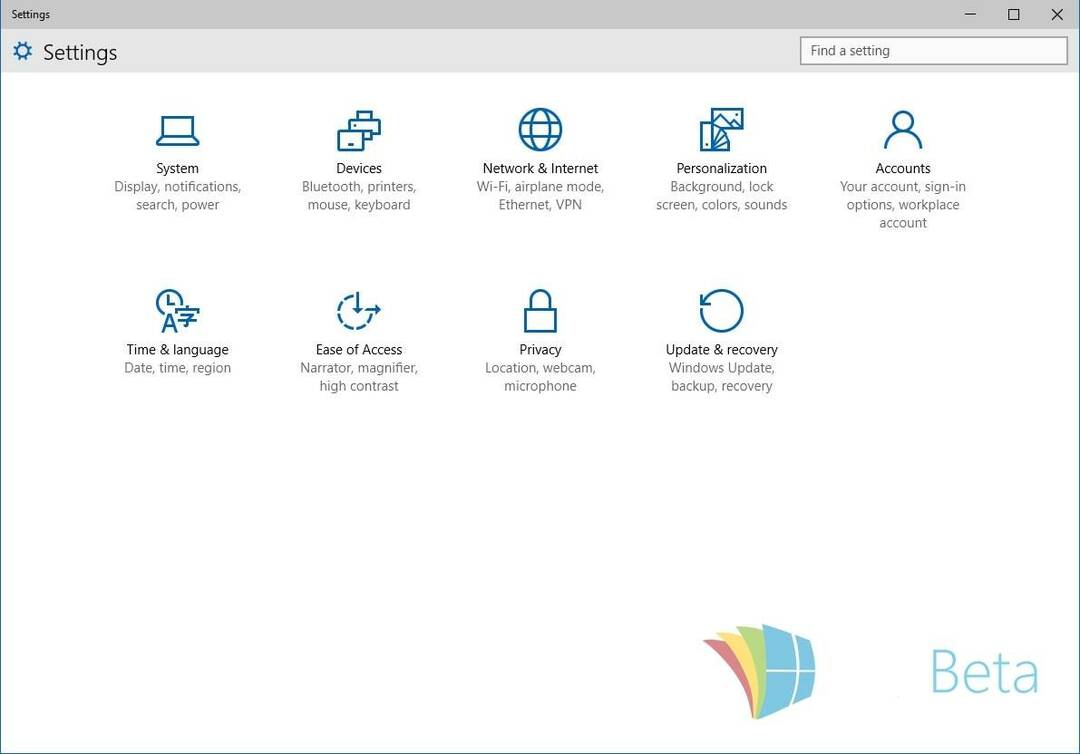
Για να επιλέξετε τα χρώματα και τις εμφανίσεις των Windows 10, θα πρέπει πρώτα να ενεργοποιήσετε το "show color on Start, taskbar και κέντρο ενεργειώνΛειτουργία εάν δεν το έχετε κάνει ήδη. Εάν ενεργοποιήσετε αυτήν τη δυνατότητα, θα μπορείτε να αλλάξετε τις προτιμήσεις σας στα χρώματα του μενού "Έναρξη", στα χρώματα της γραμμής εργασιών και στο φόντο του κέντρου δράσης θα έχει και το χρώμα που προτιμάτε.
Αλλάξτε τα χρώματα και τις εμφανίσεις των Windows 10
- Πατήστε το κουμπί "Windows" στο πληκτρολόγιο για να ανοίξετε το μενού "Έναρξη" στα Windows 10.
- Στην επάνω πλευρά του μενού Έναρξη, θα πρέπει να κάνετε αριστερό κλικ ή να πατήσετε στη λειτουργία "Ρυθμίσεις".
- Τώρα στο μενού Ρυθμίσεις, θα πρέπει να βρείτε και να κάνετε αριστερό κλικ ή να πατήσετε για να ανοίξετε τη λειτουργία "Εξατομίκευση".
Τώρα για αλλαγή σε ένα συγκεκριμένο χρώμα εάν χρησιμοποιείτε ένα προεπιλεγμένο θέμα των Windows:
- Στο παράθυρο Εξατομίκευση κάντε αριστερό κλικ ή πατήστε στη λειτουργία "Χρώματα" που βρίσκεται στο αριστερό πλαίσιο.
- Ενεργοποιήστε τη λειτουργία "εμφάνιση χρώματος στο μενού Έναρξη, γραμμή εργασιών και κέντρο δράσης".
- Μετακινήστε το ρυθμιστικό για την επιλογή "Αυτόματη επιλογή χρώματος από το φόντο μου. Για να σβήσει.
- Τώρα από το μενού χρωμάτων κάντε αριστερό κλικ ή πατήστε σε ένα χρώμα που θέλετε.
- Τώρα κλείστε το παράθυρο Ρυθμίσεις που ανοίξατε και επανεκκινήστε το λειτουργικό σας σύστημα Windows 10.
Πώς να αφήσετε το λειτουργικό σας σύστημα Windows να επιλέξει ένα χρώμα από το φόντο σας (μόνο εάν χρησιμοποιείτε το προεπιλεγμένο θέμα των Windows):
- Από το μενού Εξατομίκευση πρέπει να κάνετε αριστερό κλικ ή να πατήσετε ξανά τη λειτουργία "Χρώματα".
- Ενεργοποιήστε τη λειτουργία "εμφάνιση χρώματος στο μενού Έναρξη, γραμμή εργασιών και κέντρο δράσης".
- Ενεργοποιήστε τη λειτουργία "Αυτόματη επιλογή χρώματος από το φόντο μου".
- Κλείστε τα παράθυρα ρυθμίσεων και επανεκκινήστε το λειτουργικό σας σύστημα Windows 10.
Πώς να επιλέξετε το χρώμα σας εάν χρησιμοποιείτε ένα θέμα υψηλής αντίθεσης:
- Κάντε αριστερό κλικ ή πατήστε στη λειτουργία "Χρώματα" που βρίσκεται στο αριστερό πλαίσιο του παραθύρου Εξατομίκευση.
- Βρείτε και αριστερό κλικ ή πατήστε για πρόσβαση στον σύνδεσμο "Μετάβαση στις ρυθμίσεις χρώματος υψηλής αντίθεσης" που βρίσκεται στην κάτω πλευρά του παραθύρου.
- Σε αυτό το επόμενο παράθυρο κάντε αριστερό κλικ ή πατήστε στο χρώμα που θέλετε να αλλάξετε και από τα χρώματα, το μενού επιλέγει το χρώμα που θέλετε.
- Τώρα αριστερό κλικ ή πατήστε στο κουμπί "Εφαρμογή".
- Κάντε αριστερό κλικ ή πατήστε στο κουμπί "OK" στο ίδιο παράθυρο και κλείστε το μενού Ρυθμίσεις.
- Επανεκκινήστε τη συσκευή σας και ελέγξτε αν άλλαξαν τα χρώματα.
Χρήσιμες συμβουλές και συμβουλές για την προσαρμογή των Windows 10
Για ορισμένους από τους αναγνώστες μας που αλλάζουν το χρώμα και την εμφάνιση μιας συγκεκριμένης επικοινωνίας, τα παράθυρα είναι κάτι που χρειάζονται για να πλοηγηθείτε γρήγορα σε έναν μεγάλο αριθμό ανοιχτών εργασιών. Για αυτό, έχουμε ένα ειδικό άρθρο που σας διδάσκει πώς να το κάνετε προσαρμόστε τα χρώματα του μενού έναρξης και γραμμή εργασιών. Εάν απλά θέλετε αλλάξτε το χρώμα ενός παραθύρου, αυτό δεν είναι τόσο περίπλοκο.
Εάν πλοηγηθείτε στο Facebook και αρχίσει να είναι ενοχλητικό, προσπαθήστε να αλλάξετε τους χρωματικούς συνδυασμούς του και προσαρμόστε το. Τέλος, εάν θέλετε απλώς να βαθμονομήσετε τα χρώματα, τη φωτεινότητα ή την αντίθεση της οθόνης των Windows, εδώ πώς να το κάνετε.
Τελειώσατε, τώρα γνωρίζετε ακριβώς πώς να αλλάξετε τα χρώματα και τις εμφανίσεις στο λειτουργικό σας σύστημα Windows 10, αλλά εάν αντιμετωπίζετε προβλήματα στην πορεία μπορείτε πάντα να μας γράφετε στην ενότητα σχολίων της σελίδας που βρίσκεται παρακάτω και εγώ ή οι συνάδελφοί μου θα σας βοηθήσουμε περαιτέρω μόλις δυνατόν.
ΔΙΑΒΑΣΤΕ ΕΠΙΣΗΣ: Παιχνίδι στρατηγικής «Age of Sparta» Διατίθεται ως δωρεάν λήψη από το Windows Store